
Όλοι συμμετέχουμε σε διάφορες ομάδες WhatsApp, ίσως πάρα πολλές. Σε αυτά μοιραζόμαστε πληροφορίες, κουτσομπολιά, βίντεο και ηχητικά μηνύματα, γέλια και τα περίεργα επίσης. Καλώς ή κακώς, δεν μπορούμε πλέον να ζήσουμε χωρίς αυτούς. Και η αλήθεια είναι ότι αποτελούν ένα υπέροχο εργαλείο επικοινωνίας που δεν εκμεταλλευόμαστε πάντα σωστά. Σε αυτή την ανάρτηση θα βρείτε όλα όσα πρέπει να γνωρίζετε για το Ομάδες WhatsApp για να αξιοποιήσετε στο έπακρο αυτά.
Ομάδες οικογένειας, φίλων, συμμαθητών ή εργασίας, για γενέθλια ή γιορτές... Οι συμβουλές και τα κόλπα που σας δείχνουμε παρακάτω θα σας βοηθήσουν να οργανώσετε καλύτερα τις ομάδες σας και να διαχειριστείτε καλύτερα μαζί τους, είτε είστε διαχειριστής είτε απλώς μέλος περισσότερα .
Διαχειριστές ομάδας WhatsApp
Ας ξεκινήσουμε με τους διαχειριστές ομάδων: πώς να δημιουργείτε και να διαγράφετε ομάδες, πώς να προσκαλείτε νέα μέλη και μερικά χρήσιμα κόλπα για την εποπτεία ομάδας:
Δημιουργήστε μια ομάδα WhatsApp
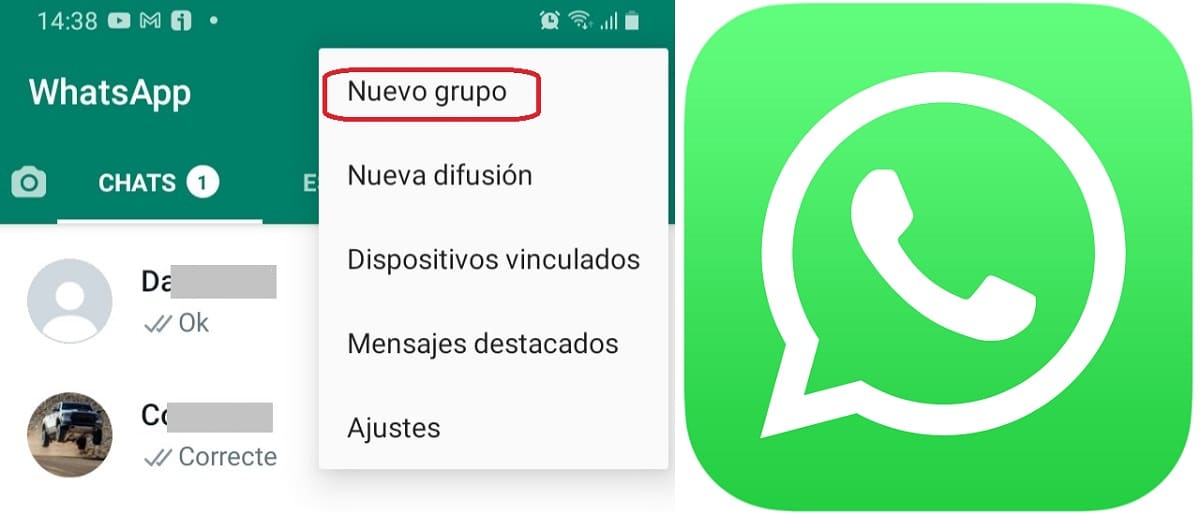
Είναι το πρώτο βήμα. Για να δημιουργήσετε μια νέα ομάδα ή μετάδοση WhatsApp, απλώς κάντε τα εξής:
- Ας πάμε στο μενού ρυθμίσεων, που βρίσκεται στην επάνω δεξιά γωνία της οθόνης.
- Εκεί πρέπει να επιλέξετε την επιλογή "Νέα ομάδα".
- Παρακάτω είναι η πλήρης λίστα με όλες τις επαφές μας, στις οποίες μπορούμε προσθέστε κάνοντας κλικ στα ονόματά τους. Δεν υπάρχει ελάχιστο ή μέγιστο όριο συμμετεχόντων.
- Τέλος, πρέπει να επιλέξτε ένα όνομα για την ομάδα (δεν μπορεί να είναι μεγαλύτερος από 25 χαρακτήρες).
Δημιουργώντας τη νέα ομάδα μπορούμε προσθέστε μια φωτογραφία προφίλ και μια σύντομη περιγραφή για να βοηθήσουν τους συμμετέχοντες να κατανοήσουν τον λόγο για τον οποίο δημιουργήθηκε η ομάδα.
Αποστολή προσκλήσεων
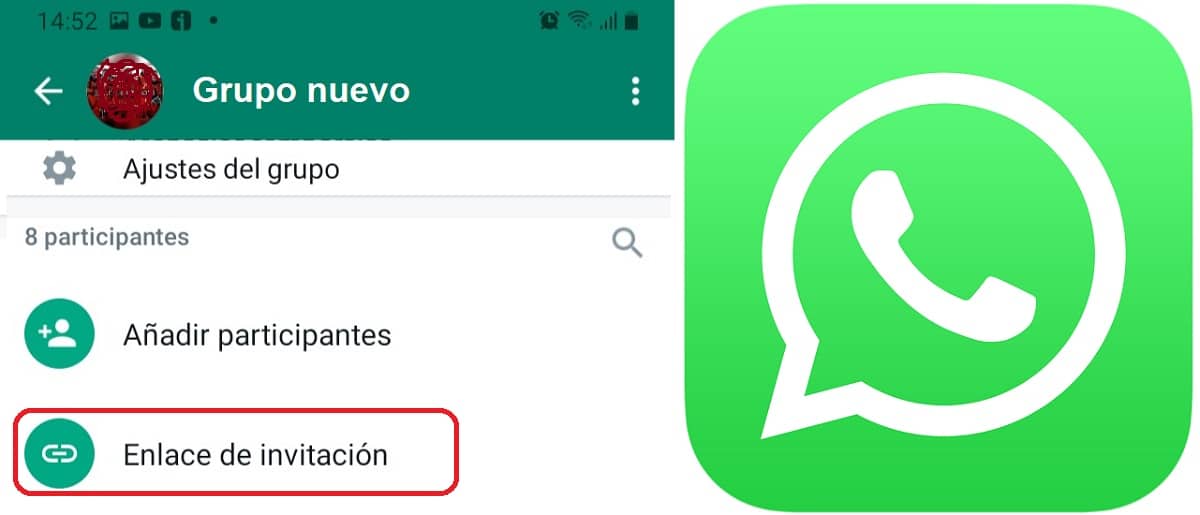
Εκτός από την προσθήκη συμμετεχόντων όπως εξηγήθηκε στην προηγούμενη ενότητα, υπάρχει επίσης μια άλλη επιλογή: στείλτε έναν σύνδεσμο πρόσκλησης.
Πώς να δημιουργήσετε έναν σύνδεσμο πρόσκλησης για ομάδες WhatsApp; Όταν η ομάδα έχει ήδη δημιουργηθεί, πρέπει να μεταβείτε στην επιλογή "Σύνδεσμος πρόσκλησης" που βρίσκεται ακριβώς κάτω από την προσθήκη συμμετεχόντων. Κάνοντας κλικ πάνω του, δημιουργείται ένα URL που μπορούμε να το μοιραστούμε με όποιον θέλουμε. Απλώς κάντε κλικ σε αυτόν τον σύνδεσμο για να προστεθείτε στην ομάδα.
Προσθέστε άλλους διαχειριστές
Σε ομάδες όπου υπάρχουν πολλοί συμμετέχοντες συνιστάται ανεπιφύλακτα χώρισε το έργο της διαχείρισης και του συντονισμού της ομάδας με άλλα έμπιστα μέλη. Χρησιμοποιείται επίσης σε ιδιαίτερα ενεργές ομάδες όταν ο κύριος διαχειριστής απουσιάζει και δεν έχει πρόσβαση στο κινητό του τηλέφωνο.
Για να προσθέσετε έναν νέο διαχειριστή, κάντε πρώτα κλικ στο όνομα της ομάδας και μετά μεταβείτε στη λίστα των συμμετεχόντων. Για να «ονομάσουμε» τον νέο διαχειριστή, πρέπει απλώς να κάνουμε κλικ στο όνομά του και να επιλέξουμε την επιλογή "Διορισμός ως διαχειριστής ομάδας".
Σίγαση ενός συμμετέχοντα
Είναι αναπόφευκτο: σε όλες τις ομάδες θα υπάρχει πάντα κάποιος που θα κάνει σχόλια ή θα ανεβάζει περιεχόμενο που δεν είναι σωστό και που θέτει σε κίνδυνο την αρμονία της ομάδας. Πριν πάρετε τη δραστική απόφαση να αφαιρέσετε αυτό το άτομο από τη συνομιλία, είναι βολικό να το κάνετε σίγαση. Πώς γίνεται;
Η διαδικασία είναι κάπως περίπλοκη. ο κόλπο Συνίσταται στον διορισμό διαχειριστών σε όλα τα μέλη της ομάδας και στη συνέχεια στην εξάλειψη ως διαχειριστή του συμμετέχοντος που θέλουμε να σιωπήσουμε.
Διαγραφή ομάδων WhatsApp
Εάν έχετε ήδη προσπαθήσει να το κάνετε, θα το ξέρετε Δεν είναι τόσο εύκολο όσο φαίνεται, αφού η επιλογή «διαγραφή ομάδας» δεν εμφανίζεται απευθείας. Ο μόνος τρόπος για να το κάνετε είναι χειροκίνητα: πρέπει εξαλείψτε κάθε έναν από τους συμμετέχοντες, έναν προς έναν. Μόνο όταν ο διαχειριστής έχει αδειάσει την ομάδα και είναι μόνος, θα εμφανιστεί ένα μήνυμα για τη διαγραφή της ομάδας.
Μέλη ή συμμετέχοντες ομάδων WhatsApp
Επίσης, όντας μόνο συμμετέχοντες στην ομάδα WhatsApp, χωρίς να χρειάζεται να είστε διαχειριστές, έχουμε πολλές ενδιαφέρουσες επιλογές διαθέσιμες. Αυτά είναι μερικά από τα πιο ενδιαφέροντα:
στείλτε άμεσα μηνύματα
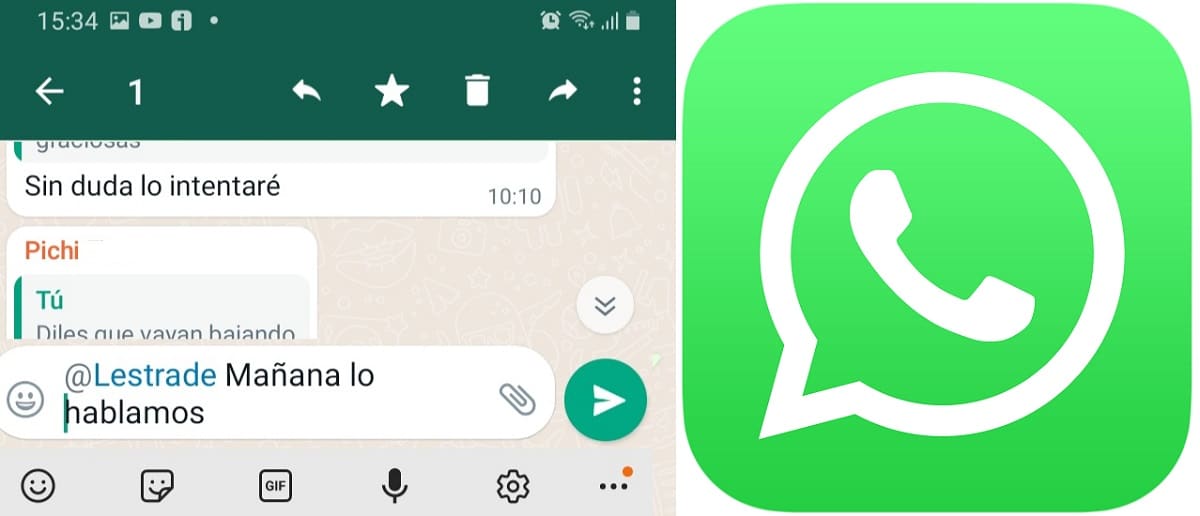
Μιλάμε για άμεσα μηνύματα, όχι για προσωπικά μηνύματα. Μερικές φορές, σε εκείνες τις ομάδες με πολλά μέλη και μεγάλη συμμετοχή, είναι δύσκολο να γνωρίζουμε πότε κάποιος απευθύνεται ή ανταποκρίνεται σε κάποιον συγκεκριμένα. Για να αποφύγετε τη σύγχυση, απλώς προσθέστε ένα '@' και επιλέξτε τον συμμετέχοντα στον οποίο θέλετε να απευθυνθείτε. Αυτό το μέλος της ομάδας θα λάβει μια άμεση ειδοποίηση ώστε να γνωρίζει ότι αυτό το μήνυμα είναι για εκείνον.
Μάθετε ποιος έχει διαβάσει ένα μήνυμα
Όλοι γνωρίζουν πώς το μπλε διπλός έλεγχος στις συνομιλίες WhatsApp. Στις ομάδες, αυτό το σύστημα λειτουργεί κάπως διαφορετικά: θα εμφανίζεται με μπλε χρώμα μόνο όταν το έχουν διαβάσει όλα τα μέλη της ομάδας.
Αν θέλουμε να έχουμε τις εξατομικευμένες πληροφορίες για τις οποίες οι συμμετέχοντες έχουν διαβάσει, πρέπει να αφήσουμε το δάχτυλό μας πατημένο στο μήνυμα και πατήστε στο σύμβολο πληροφοριών "i". Με αυτόν τον τρόπο θα εμφανιστεί μια λίστα μελών που έχουν ήδη διαβάσει το μήνυμα.
Σίγαση ομάδας και ειδοποιήσεων

Μια πολύ δραστήρια παρέα με πολλά άτομα μπορεί να μας τρελάνει. Κάθε φορά που παρεμβαίνει κάποιος χτυπάει το κινητό. Γι' αυτό το να το φιμώσεις, έστω και μερικώς, δεν είναι κακή ιδέα. Στο μενού ρυθμίσεων ομάδας εμφανίζεται η επιλογή για να "Σίγαση ειδοποιήσεων." Εκεί βρίσκουμε πολλές επιλογές:
- Οκτώ ώρες (χρησιμοποιούνται, για παράδειγμα, για να μην ενοχλούνται τη νύχτα ή κατά τη διάρκεια μιας εργάσιμης ημέρας).
- Μια εβδομάδα.
- Πάντα.
Για απόλυτη ησυχία, είναι επίσης βολικό καταργήστε την επιλογή "Εμφάνιση ειδοποιήσεων".
Προβολή απεσταλμένων αρχείων
Ένας από τους λόγους για τους οποίους πολλοί χρήστες ενθαρρύνονται να δημιουργούν ομάδες WhatsApp είναι να μοιράζονται αρχεία: φωτογραφίες γενεθλίων, περίεργα βίντεο, ταξιδιωτικές αναμνήσεις, έγγραφα εργασίας κ.λπ. Για να βρούμε μια εικόνα ή ένα αρχείο στο κουβάρι των μηνυμάτων, έχουμε την επιλογή ελέγχου του ιστορικού αρχείου, στο οποίο μπορείτε να αποκτήσετε πρόσβαση από τις ρυθμίσεις της ομάδας, κάνοντας κλικ στην καρτέλα αρχεία.
Ομαδική κλήση βίντεο
Μια συνάρτηση χρησιμοποιείται ευρέως σε ομάδες WhatsApp με λίγα μέλη. Όταν εισήχθη αυτή η επιλογή, μόνο τέσσερα άτομα μπορούσαν να κάνουν βιντεοκλήσεις, αν και κατά τη διάρκεια της πανδημίας επεκτάθηκε σε οκτώ.
Πώς να πραγματοποιήσετε μια βιντεοκλήση με όλους τους συμμετέχοντες της ομάδας; Απλώς μπείτε στην ομάδα και κάντε κλικ στο εικονίδιο κάμερας εμφανίζεται στην επάνω δεξιά γωνία. Στη συνέχεια, κάνουμε κλικ στο «Καλέστε την ομάδα».